在硬盘驱动器出现故障之后重新配置系统, 重新配置镜像卷, 最佳方案 – Dell Software RAID with Microsoft Disk Management User Manual
Page 20: 操作系统软件 raid 配置示例
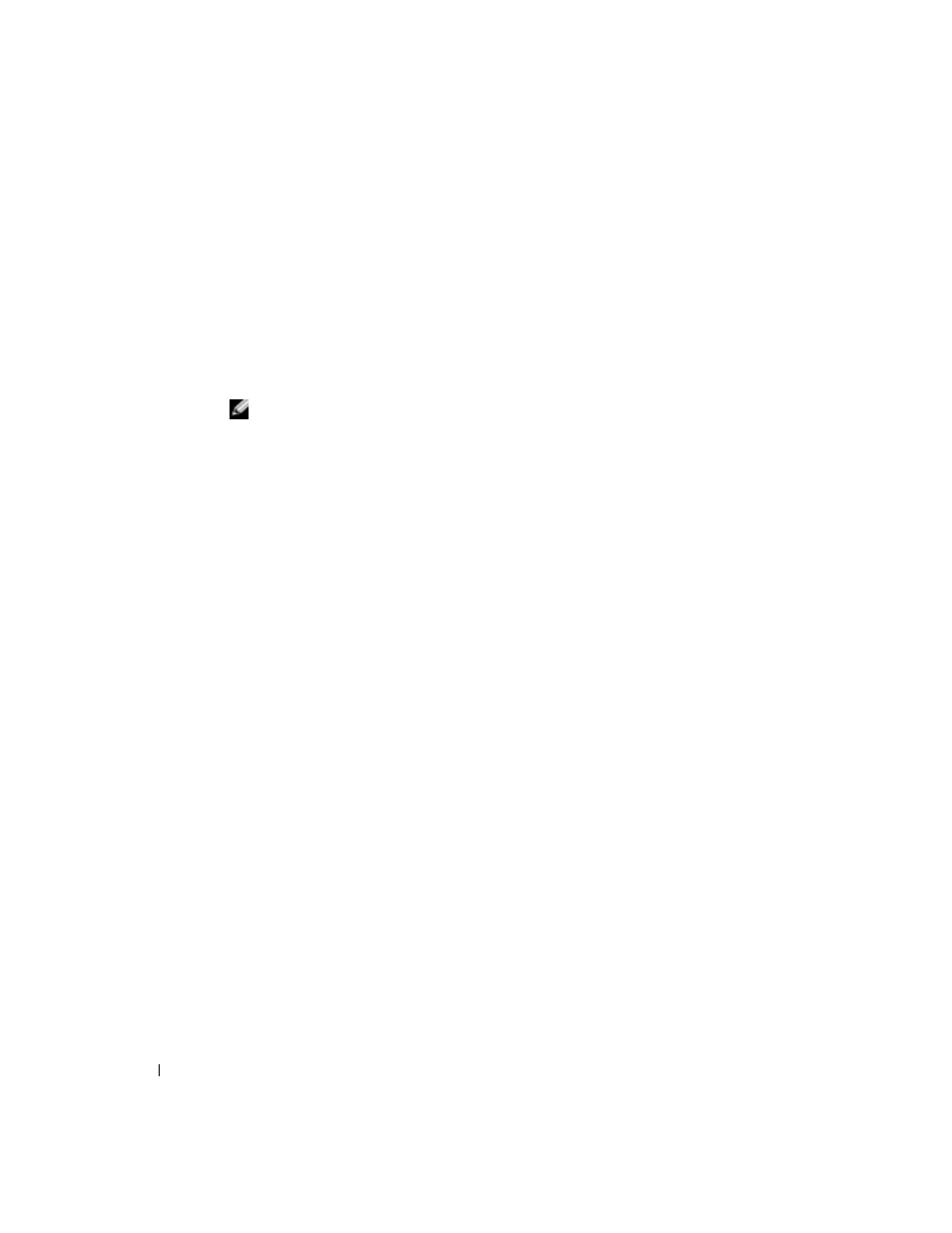
18
Microsoft 磁盘管理提供的软件 RAID
www
.dell.com | support.dell.com
在硬盘驱动器出现故障之后重新配置系统
本节提供有关在硬盘驱动器出现故障时重新配置 RAID 1(镜像的)存储系统的信息。
有关硬盘驱动器故障和更换故障硬盘驱动器的信息,请参阅系统说明文件。
重新配置镜像卷
1 启动磁盘管理公用程序。
2 从丢失 (出现故障)的磁盘上删除任何镜像卷。请参阅 “删除镜像”。
注:
出现故障的硬盘驱动器在图形视图中标为丢失。
3 删除显示在丢失的磁盘中的任何卷。请参阅 “删除分区或卷”。
4 通过右键单击丢失的磁盘来删除磁盘。单击 Remove Disk (删除磁盘)。
5 将新磁盘从基本磁盘升级为动态磁盘。请参阅 “将基本磁盘升级为动态磁盘”。
6 使用新磁盘从当前配置的磁盘重新创建镜像。请参阅 “添加镜像”。
最佳方案
本节将说明系统上磁盘存储配置的最佳方案和 Dell 建议。
•
Dell 建议您将系统磁盘配置为动态磁盘,并为操作系统和数据创建单独的 RAID 1 卷。
•
Dell 建议您为 Windows Server 2003 操作系统创建一个 12 GB 的卷。
操作系统软件 RAID 配置示例
对于具有两个硬盘的 Dell 系统,您可以通过将镜像添加到操作系统卷并创建 RAID 1 数据卷,
将操作系统和数据配置为具有容错功能。
要将磁盘从基本磁盘转换为动态磁盘,请执行以下操作:
1 启动磁盘管理公用程序。
2 右键单击 Disk 0 (磁盘 0),然后单击 Convert to Dynamic Disk (转换为动态磁盘)。
系统将显示可以转换为动态磁盘的所有可用磁盘列表,并预先选择 Disk 0 (磁盘 0)。
3 选择 Disk 1 (磁盘 1),使 Disk 0 (磁盘 0)和 Disk 1 (磁盘 1)都选中,然后单击 OK
(确定)。
将显示标有 Disks to convert (要转换的磁盘)的窗口。
4 单击 Convert (转换)
→
Yes
(是)
→
Yes
(是)。
将显示重新启动窗口。
5 单击 OK (确定)。
系统将重新启动。
- PowerEdge RAID Controller H700 (56 pages)
- PowerEdge RAID Controller H700 (200 pages)
- PowerEdge RAID Controller H700 (178 pages)
- PowerVault TL2000 (22 pages)
- PowerVault TL4000 (306 pages)
- PowerVault TL2000 (2 pages)
- PowerVault TL4000 (2 pages)
- PowerVault TL2000 (176 pages)
- PowerVault TL2000 (16 pages)
- PowerVault TL2000 (3 pages)
- PowerVault TL2000 (116 pages)
- PowerVault 130T DLT (Tape Library) (49 pages)
- PowerVault TL2000 (1 page)
- PowerVault 110T DLT VS80 (Tape Drive) (49 pages)
- PowerEdge 800 (2 pages)
- PowerEdge 800 (27 pages)
- PowerEdge 800 (28 pages)
- PowerEdge 800 (58 pages)
- PowerEdge 800 (87 pages)
- PowerEdge 800 (24 pages)
- PowerEdge 800 (82 pages)
- PowerEdge 6400 (86 pages)
- PowerVault 124T (57 pages)
- PowerVault 110T LTO (Tape Drive) (28 pages)
- PowerVault 124T (55 pages)
- PowerVault 124T (73 pages)
- PowerVault 124T (65 pages)
- PowerVault 124T (4 pages)
- PowerVault 124T (79 pages)
- PowerVault 124T (2 pages)
- PowerVault 124T (64 pages)
- PowerVault 124T (56 pages)
- PowerVault 124T (66 pages)
- PowerVault TL4000 (1 page)
- PowerVault TL4000 (66 pages)
- PowerVault TL4000 (22 pages)
- PowerVault TL4000 (3 pages)
- PowerVault TL4000 (176 pages)
- PowerVault TL4000 (2 pages)
- PowerVault TL4000 (16 pages)
- PowerVault TL4000 (116 pages)
- PowerEdge RAID Controller 6i (120 pages)
- PowerEdge RAID Controller 6i (156 pages)
- PowerVault 715N (Rackmount NAS Appliance) (132 pages)
- PowerVault 715N (Rackmount NAS Appliance) (105 pages)
